NET::ERR_CONNECTION_REFUSED in Chrome behoben
Veröffentlicht: 2021-06-16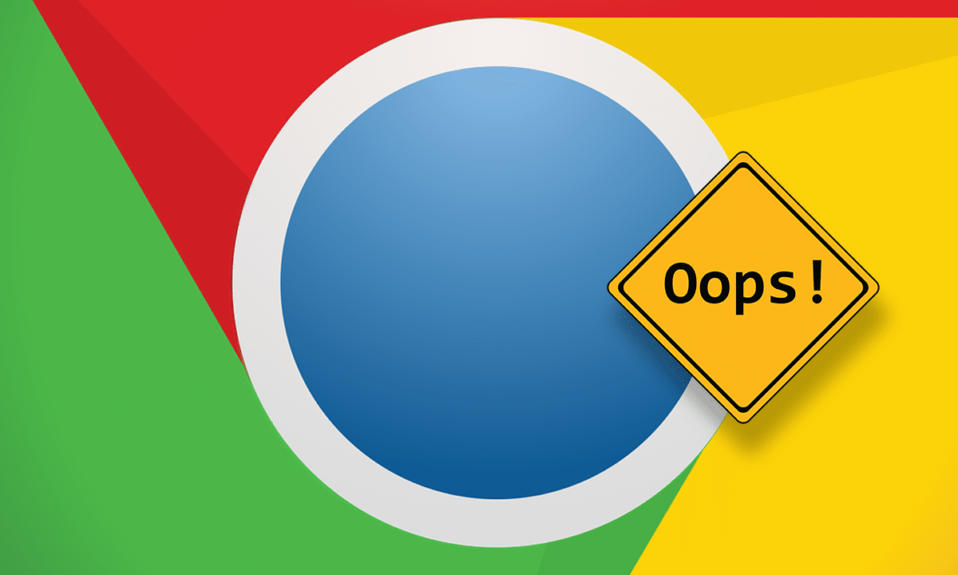
Verbindungsfehler sind die gefürchtetsten Nachrichten, die Sie beim Surfen im Internet erhalten können. Diese Fehler treten auf, wenn Sie sie am wenigsten erwarten, und stören Ihren gesamten Arbeitsablauf. Leider hat kein Browser Verbindungsprobleme vollständig beseitigt. Selbst Chrome, der vielleicht schnellste und effizienteste Browser auf dem Markt, hat gelegentlich Probleme beim Laden von Websites. Wenn Sie mit dem gleichen Problem zu kämpfen haben, sind Sie hier genau richtig. Wir bringen Ihnen eine hilfreiche Anleitung, die Ihnen beibringt, wie Sie NET::ERR_CONNECTION_REFUSED in Chrome beheben können.
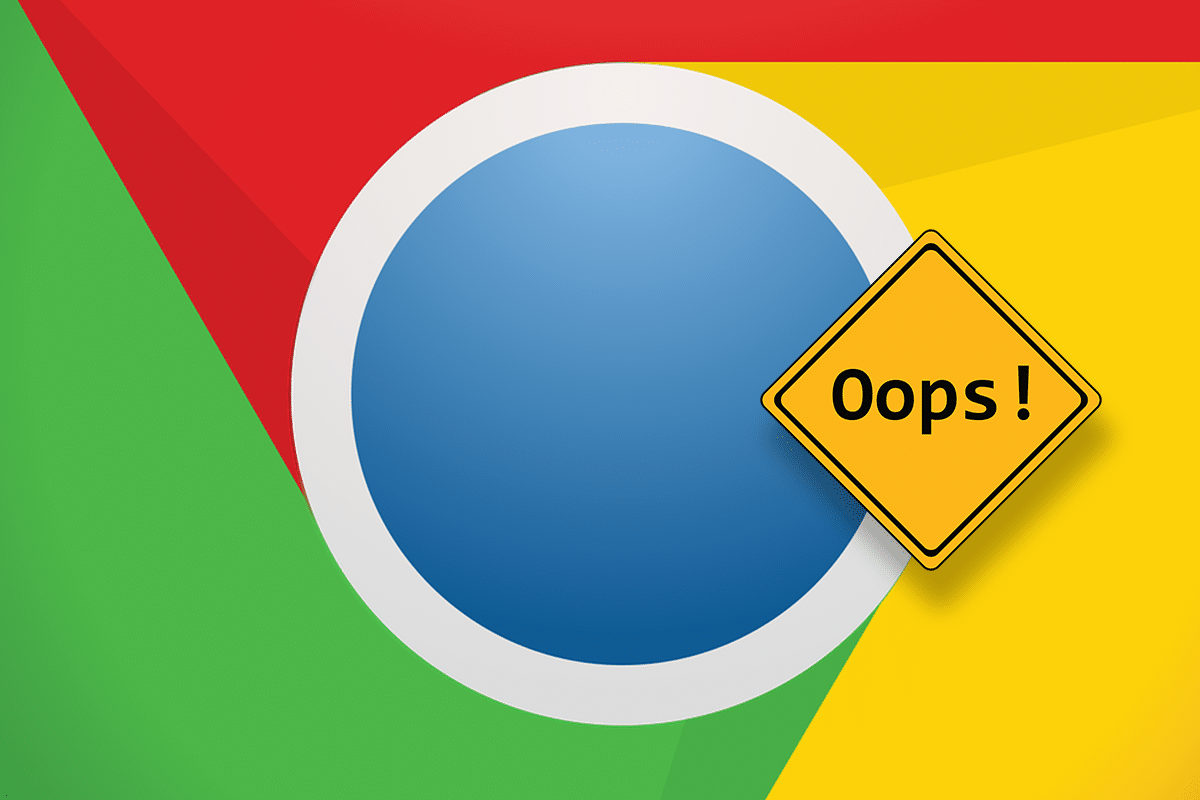
Inhalt
- NET::ERR_CONNECTION_REFUSED in Chrome behoben
- Was verursacht den Fehler ERR_CONNECTION_REFUSED in Chrome?
- Methode 1: Überprüfen Sie den Status der Server
- Methode 2: Starten Sie Ihren Router neu
- Methode 3: DNS-Cache leeren
- Methode 4: Browserdaten löschen
- Methode 5: Deaktivieren Sie Antivirus und Firewall
- Methode 6: Deaktivieren Sie unnötige Erweiterungen
- Methode 7: Verwenden Sie die öffentlichen DNS-Adressen
- Methode 8: Überprüfen Sie die Proxy-Einstellungen
- Methode 9: Chrome neu installieren
NET::ERR_CONNECTION_REFUSED in Chrome behoben
Was verursacht den Fehler ERR_CONNECTION_REFUSED in Chrome?
Es gibt verschiedene Gründe für Netzwerkfehler auf Ihrem PC. Dazu gehören nicht betriebsbereite Server, fehlerhaftes DNS, falsche Proxy-Konfiguration und lästige Firewalls. Der Fehler ERR_CONNECTION_REFUSED in Chrome ist jedoch nicht dauerhaft und kann mit ein paar einfachen Schritten behoben werden.
Methode 1: Überprüfen Sie den Status der Server
In den letzten Jahren hat mit der zunehmenden Internetnutzung die Anzahl der Serverfehler zugenommen. Bevor Sie sich in die Konfiguration Ihres PCs einmischen, ist es besser, den Serverstatus der Website zu überprüfen, die den Fehler verursacht.
1. Rufen Sie die Website „Down for Everyone or Just Me“ auf.
2. Geben Sie den Namen der Site, die nicht geladen wird, in das Textfeld ein.
3. Klicken Sie auf „oder nur ich“ , um den Status der Website zu überprüfen.
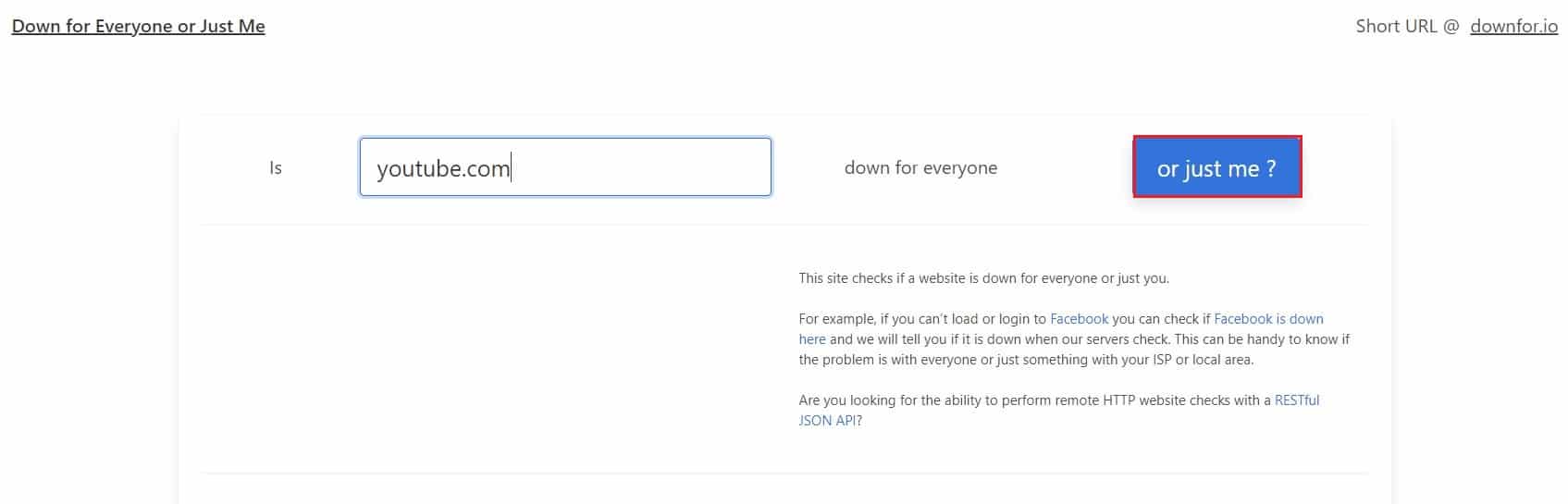
4. Warten Sie einige Sekunden und die Website bestätigt den Status Ihrer Domain.
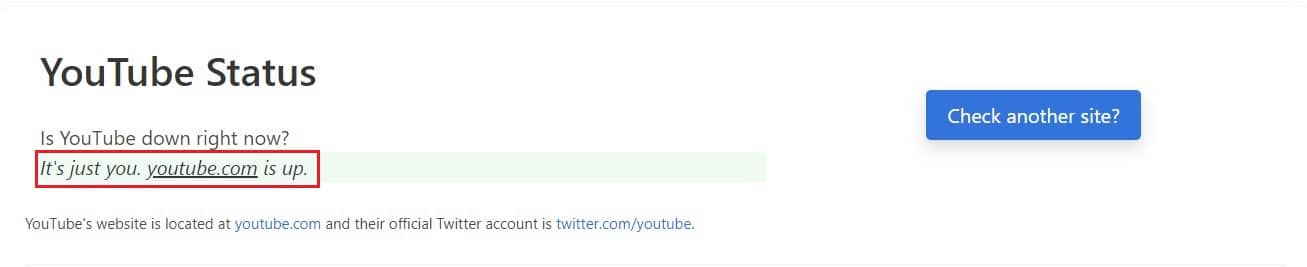
Wenn die Website-Server ausgefallen sind, warten Sie einige Stunden, bevor Sie es erneut versuchen. Wenn jedoch alle Server betriebsbereit sind, fahren Sie mit den folgenden Methoden fort.
Methode 2: Starten Sie Ihren Router neu
Eine der besten Möglichkeiten, fehlerhafte elektronische Geräte zu reparieren, ist der Neustart. In diesem Fall ist Ihr Router das Gerät, das Ihre Internetverbindung ermöglicht. Drücken Sie den Netzschalter auf der Rückseite Ihres Routers und trennen Sie ihn von der Stromquelle. Warten Sie ein paar Minuten und schließen Sie es wieder an. Starten Sie Ihren Router und prüfen Sie, ob der Fehler behoben ist. Ein schneller Neustart behebt das Problem möglicherweise nicht immer, ist jedoch harmlos und dauert kaum ein paar Minuten, um ausgeführt zu werden.
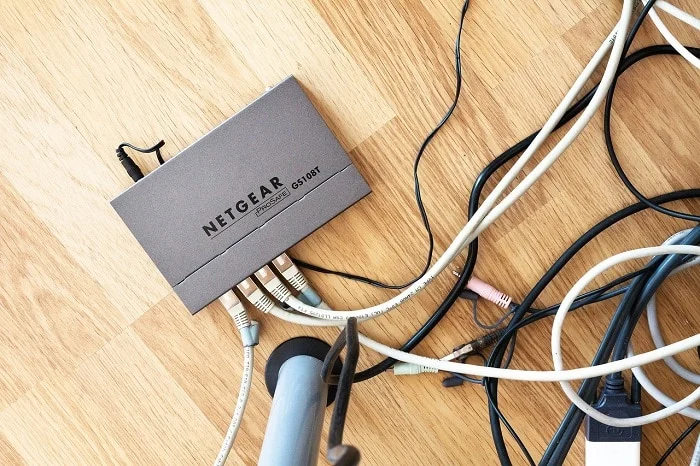
Methode 3: DNS-Cache leeren
Domain Name System oder DNS ist dafür verantwortlich, Ihre IP-Adresse mit den Domainnamen verschiedener Websites zu verbinden. Im Laufe der Zeit sammelt DNS zwischengespeicherte Daten, die Ihren PC verlangsamen und Verbindungsprobleme verursachen. Durch das Leeren des DNS-Cache wird Ihre IP-Adresse wieder mit dem Internet verbunden und der Fehler NET::ERR_CONNECTION_REFUSED in Chrome behoben.
1. Klicken Sie mit der rechten Maustaste auf das Startmenü und wählen Sie Eingabeaufforderung (Admin).
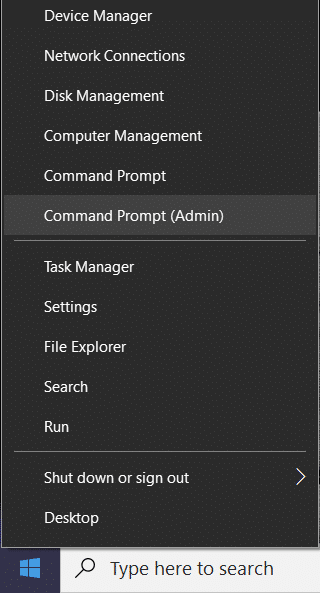
2. Geben Sie ipconfig /flushdns ein und drücken Sie die Eingabetaste.
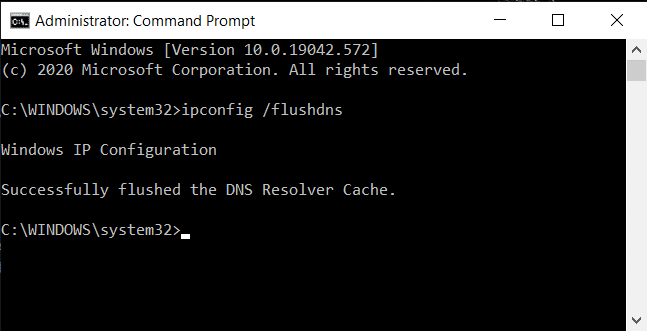
3. Der Code wird ausgeführt, bereinigt den DNS-Resolver-Cache und beschleunigt Ihr Internet.
Lesen Sie auch: Chrome-Fehler ERR_CONNECTION_TIMED_OUT beheben
Methode 4: Browserdaten löschen
Die zwischengespeicherten Daten und der Verlauf Ihres Browsers können Ihren PC verlangsamen und andere Internetdienste stören. Durch das Löschen Ihrer Browserdaten werden Ihre Sucheinstellungen zurückgesetzt und die meisten Fehler in Ihrem Browser behoben.
1. Öffnen Sie Ihren Browser und klicken Sie auf die drei Punkte in der oberen rechten Ecke des Bildschirms.
2. Klicken Sie auf Einstellungen.
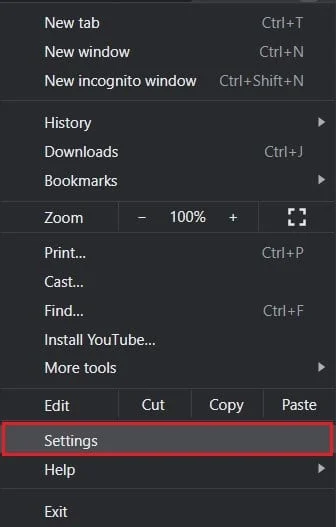
3. Gehen Sie zum Bereich „Datenschutz und Sicherheit“ und klicken Sie auf „Browserdaten löschen“.
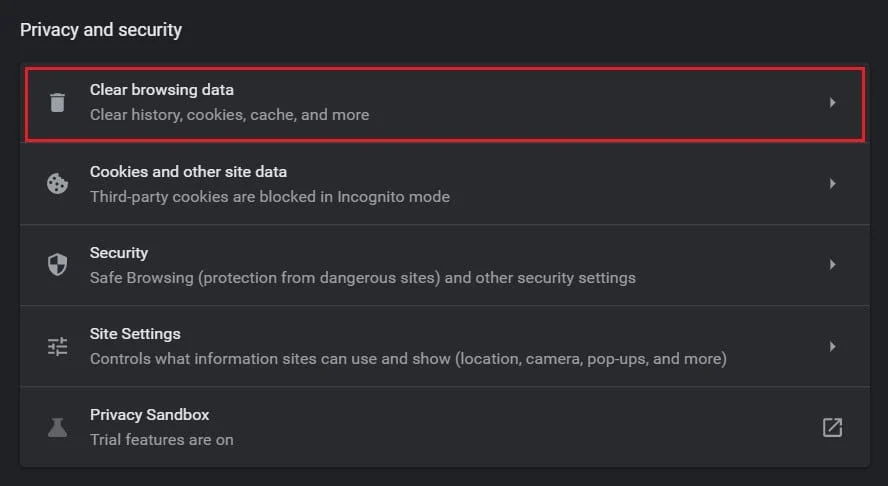
4. Öffnen Sie das erweiterte Bedienfeld.
5. Markieren Sie alle Datenkategorien, die Sie aus Ihrem Browser löschen möchten.
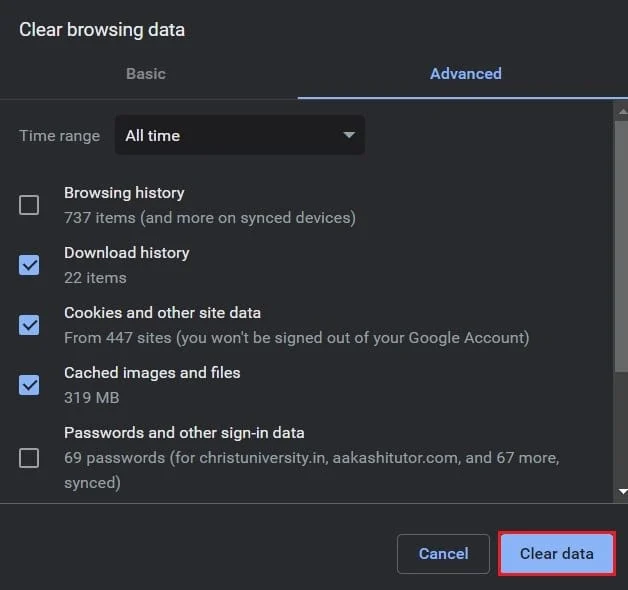
6. Klicken Sie auf die Schaltfläche Daten löschen, um Ihren gesamten Browserverlauf zu löschen.
7. Laden Sie die Website in Chrome neu und prüfen Sie, ob die Meldung NET::ERR_CONNECTION_REFUSED behoben wird.
Methode 5: Deaktivieren Sie Antivirus und Firewall
Firewalls sind vielleicht das wichtigste Merkmal eines Computers. Sie analysieren die Daten, die auf Ihren PC gelangen, und blockieren bösartige Websites. Obwohl Firewalls für die Systemsicherheit unerlässlich sind, neigen sie dazu, Ihre Suchvorgänge zu stören und Verbindungsfehler zu verursachen.
1. Öffnen Sie auf Ihrem PC die Systemsteuerung.
2. Klicken Sie auf System und Sicherheit.
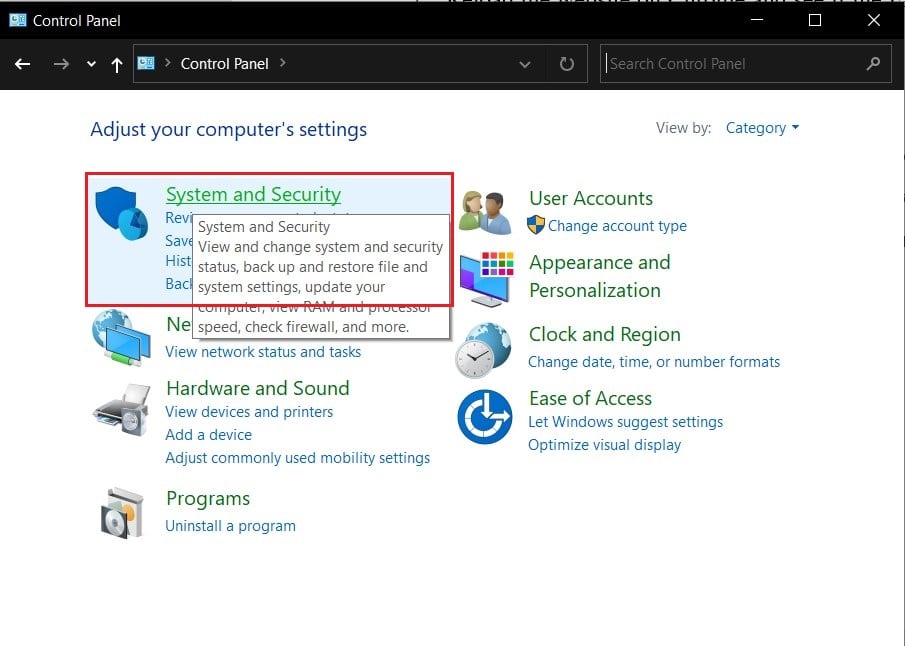
3. Wählen Sie Windows Defender-Firewall aus.
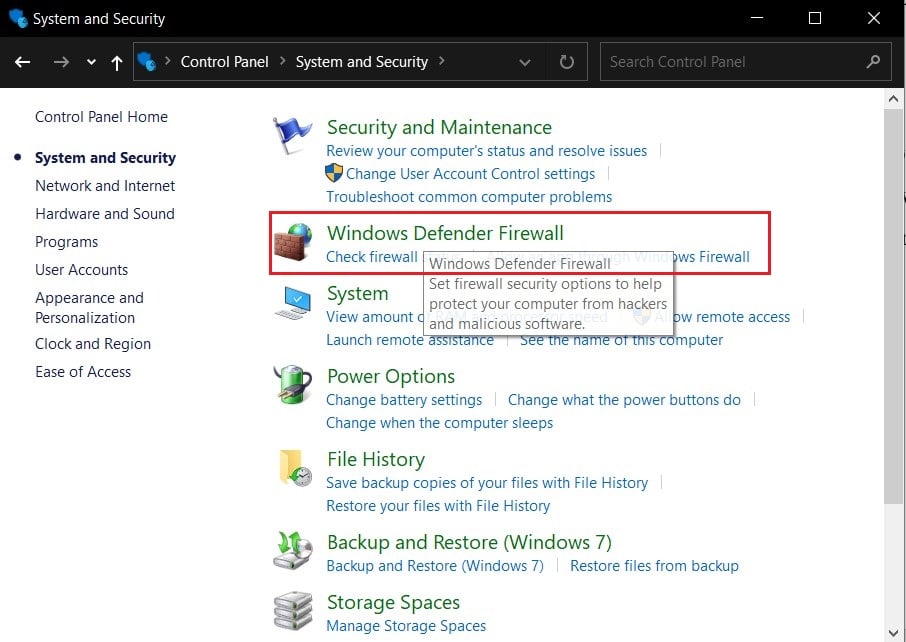
4. Klicken Sie im Bereich auf der linken Seite auf „Windows Defender Firewall ein- oder ausschalten “.
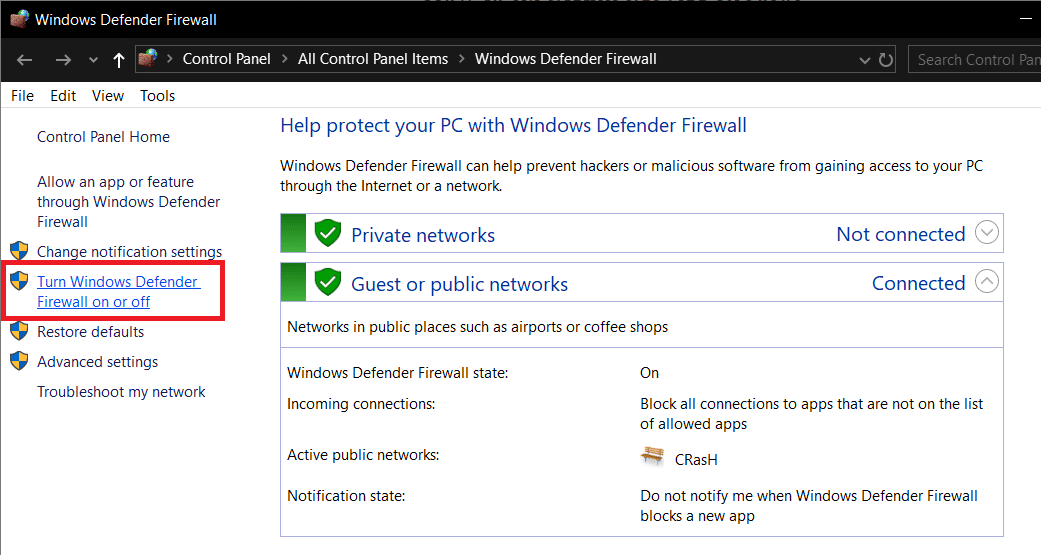
5. Deaktivieren Sie die Firewall und prüfen Sie, ob der Fehler NET::ERR_CONNECTION_REFUSED in Chrome behoben ist.

Wenn eine Antivirensoftware eines Drittanbieters die Sicherheit Ihres PCs verwaltet, müssen Sie den Dienst möglicherweise deaktivieren. Klicken Sie auf den kleinen Pfeil in der unteren rechten Ecke Ihres Bildschirms, um alle Apps anzuzeigen. Klicken Sie mit der rechten Maustaste auf Ihre Antivirus-App und klicken Sie auf „Firewall deaktivieren“. ' Abhängig von Ihrer Software hat diese Funktion möglicherweise einen anderen Namen.
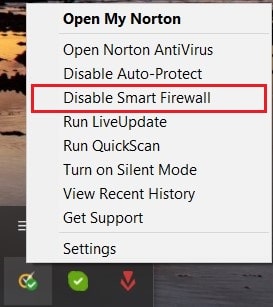
Methode 6: Deaktivieren Sie unnötige Erweiterungen
Erweiterungen in Chrome bieten zahlreiche Funktionen, die Ihr Surferlebnis bereichern. Sie können jedoch auch Ihre Suchergebnisse stören und Netzwerkfehler auf Ihrem PC verursachen. Versuchen Sie, einige Erweiterungen zu deaktivieren, die Ihre Konnektivität beeinträchtigen.
1. Öffnen Sie Chrome und klicken Sie oben rechts auf die drei Punkte .
2. Klicken Sie auf Weitere Tools und wählen Sie Erweiterungen.
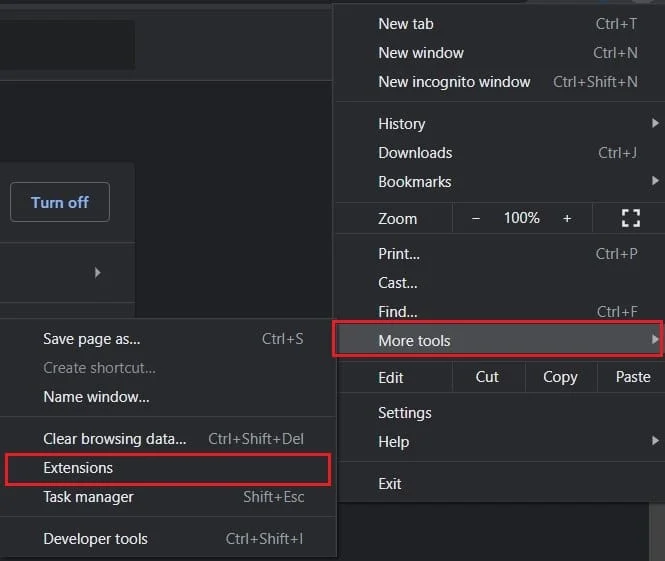
3. Finden Sie Erweiterungen wie Antivirus und Werbeblocker, die Ihre Konnektivität beeinträchtigen könnten.
4. Deaktivieren Sie die Erweiterung vorübergehend, indem Sie auf den Kippschalter klicken, oder klicken Sie auf Entfernen , um dauerhaftere Ergebnisse zu erhalten.
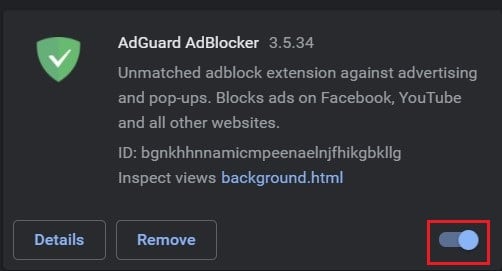
5. Starten Sie Chrome neu und prüfen Sie, ob das Problem ERR_CONNECTION_REFUSED behoben ist.
Lesen Sie auch: Fix Es kann keine Verbindung zum Proxyserver in Windows 10 hergestellt werden
Methode 7: Verwenden Sie die öffentlichen DNS-Adressen
Viele Organisationen haben öffentliche DNS-Adressen, auf die Sie über Ihren PC zugreifen können. Diese Adressen erhöhen Ihre Internetgeschwindigkeit und verbessern Ihre Verbindung.
1. Klicken Sie auf Ihrem PC mit der rechten Maustaste auf die Wi-Fi-Option in der unteren rechten Ecke Ihres Bildschirms.
2. Wählen Sie Netzwerk- und Interneteinstellungen öffnen.

3. Scrollen Sie nach unten und klicken Sie unter Erweiterte Netzwerkeinstellungen auf Adapteroptionen ändern .
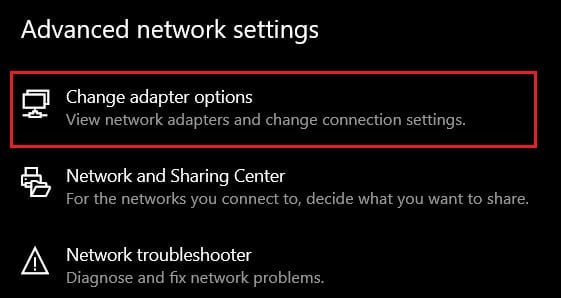
4. Klicken Sie mit der rechten Maustaste auf den aktiven Internetanbieter und wählen Sie Eigenschaften.
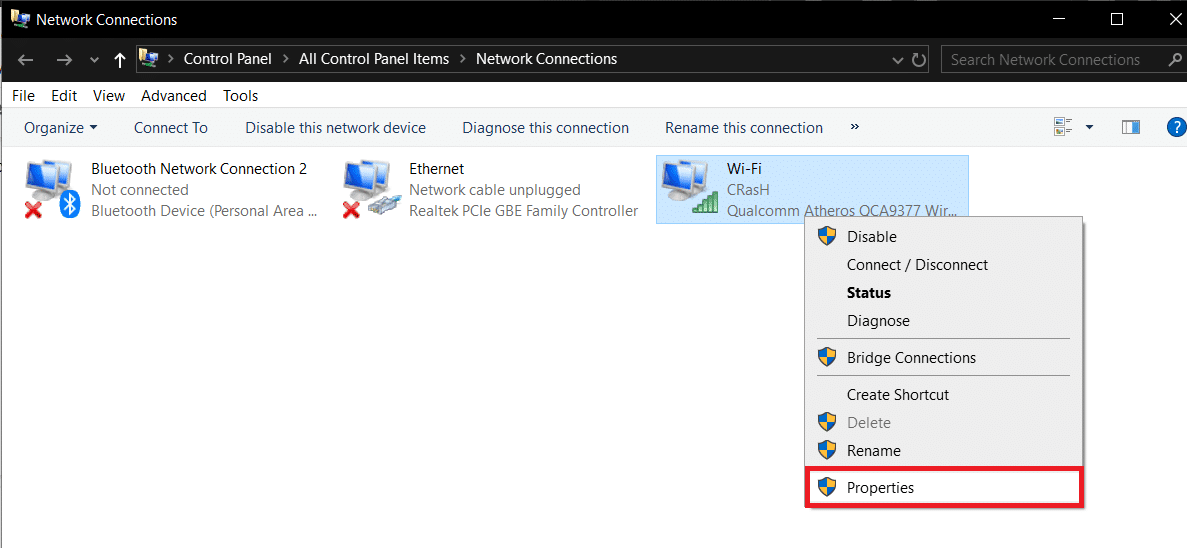
5. Gehen Sie zum Abschnitt „ Diese Verbindung verwendet die folgenden Elemente “ und wählen Sie das Internetprotokoll Version 4 (TCP /IPv4) aus.
6. Klicken Sie dann auf die Schaltfläche Eigenschaften .
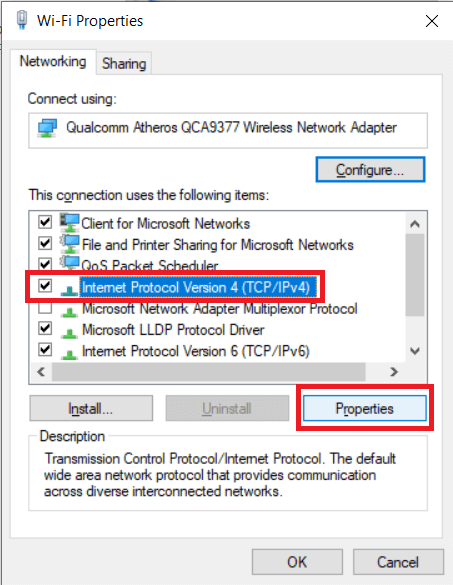
7. Aktivieren Sie „Folgende DNS-Serveradressen verwenden“.
8. Geben Sie nun die öffentlichen DNS-Adressen der Website ein, auf die Sie zugreifen möchten. Für Google-bezogene Websites ist das bevorzugte DNS 8.8.8.8 und das alternative DNS 8.8.4.4.
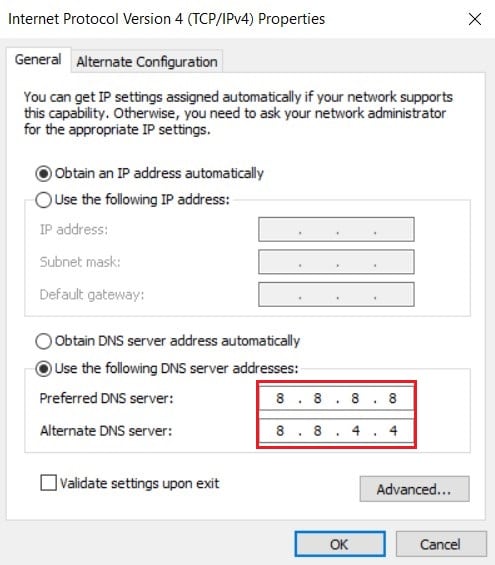
9. Für andere Dienste sind die beliebtesten DNS-Adressen 1.1.1.1 und 1.0.0.1. Dieses DNS wird von Cloudflare und APNIC erstellt und gilt als das schnellste offene DNS der Welt.
10. Klicken Sie auf „Ok“, nachdem beide DNS-Codes eingegeben wurden.
11. Öffnen Sie Chrome und der Fehler NET::ERR_CONNECTION_REFUSED sollte behoben sein.
Methode 8: Überprüfen Sie die Proxy-Einstellungen
Proxy-Server helfen Ihnen, sich mit dem Internet zu verbinden, ohne Ihre IP-Adresse preiszugeben. Ähnlich wie die Firewall schützt ein Proxy Ihren PC und sorgt für risikofreies Surfen. Einige Websites neigen jedoch dazu, Proxy-Server zu blockieren, was zu Verbindungsfehlern führt. Es ist wichtig sicherzustellen, dass Ihre Proxy-Einstellungen richtig konfiguriert sind, um Netzwerkprobleme zu beheben.
1. Öffnen Sie Chrome und klicken Sie oben rechts auf die drei Punkte.
2. Klicken Sie auf Einstellungen.
3. Scrollen Sie ganz nach unten und klicken Sie auf Erweiterte Einstellungen.
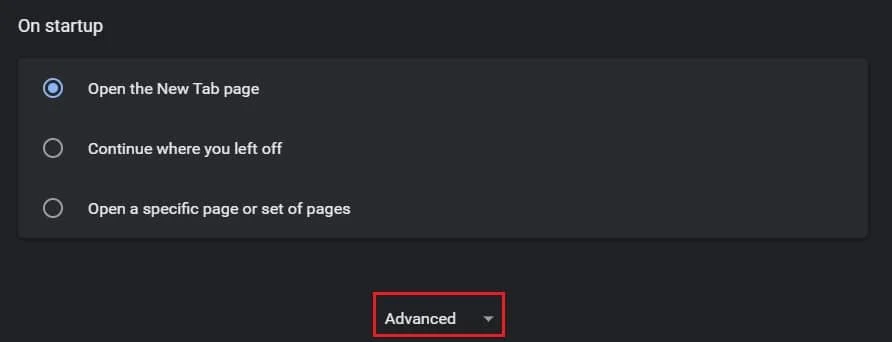
4. Klicken Sie im Systembereich auf „Proxy-Einstellungen Ihres Computers öffnen“.
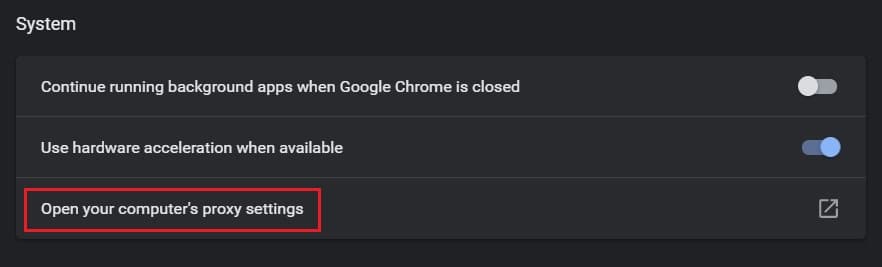
5. Stellen Sie sicher, dass „Signale automatisch erkennen“ aktiviert ist.
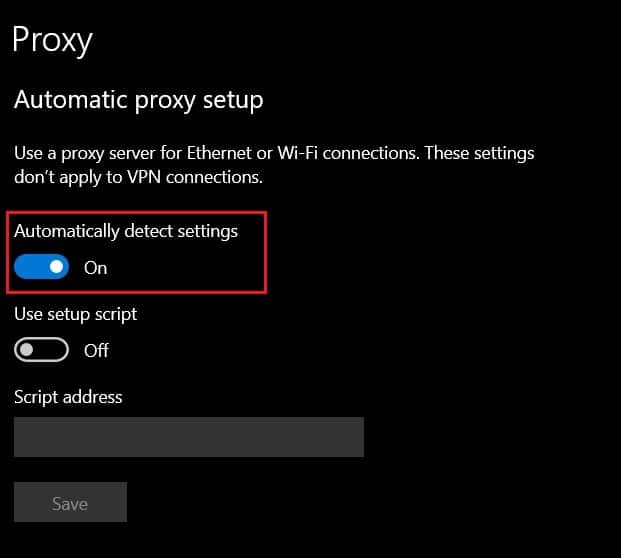
6. Scrollen Sie nach unten und stellen Sie sicher, dass „Keine lokalen (Intranet-) Adressen von Proxyservern verwenden“ deaktiviert ist.
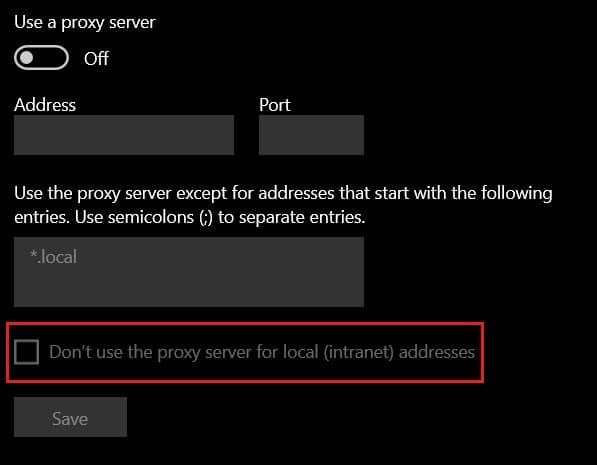
Lesen Sie auch: Fix Der Proxy-Server antwortet nicht
Methode 9: Chrome neu installieren
Wenn Sie trotz aller oben genannten Methoden den Fehler NET::ERR_CONNECTION_REFUSED in Chrome nicht beheben können, ist es an der Zeit, Chrome neu zu installieren und von vorne zu beginnen. Glücklicherweise können Sie alle Ihre Chrome-Daten sichern, indem Sie sich mit Ihrem Google-Konto anmelden. Auf diese Weise wird der Neuinstallationsprozess harmlos sein.
1. Öffnen Sie die Systemsteuerung und klicken Sie auf „Programm deinstallieren“.
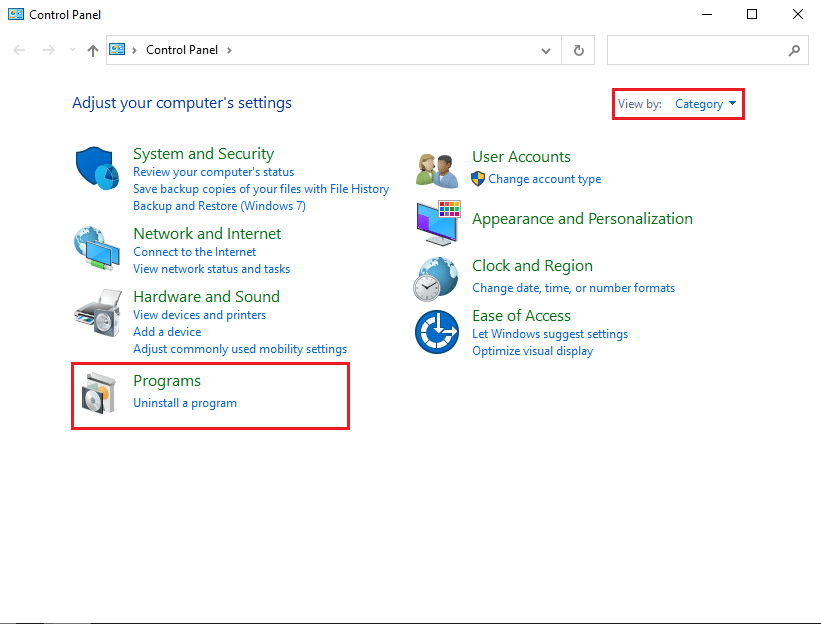
2. Wählen Sie in der Liste der Anwendungen „Google Chrome“ aus und klicken Sie auf „ Deinstallieren “.
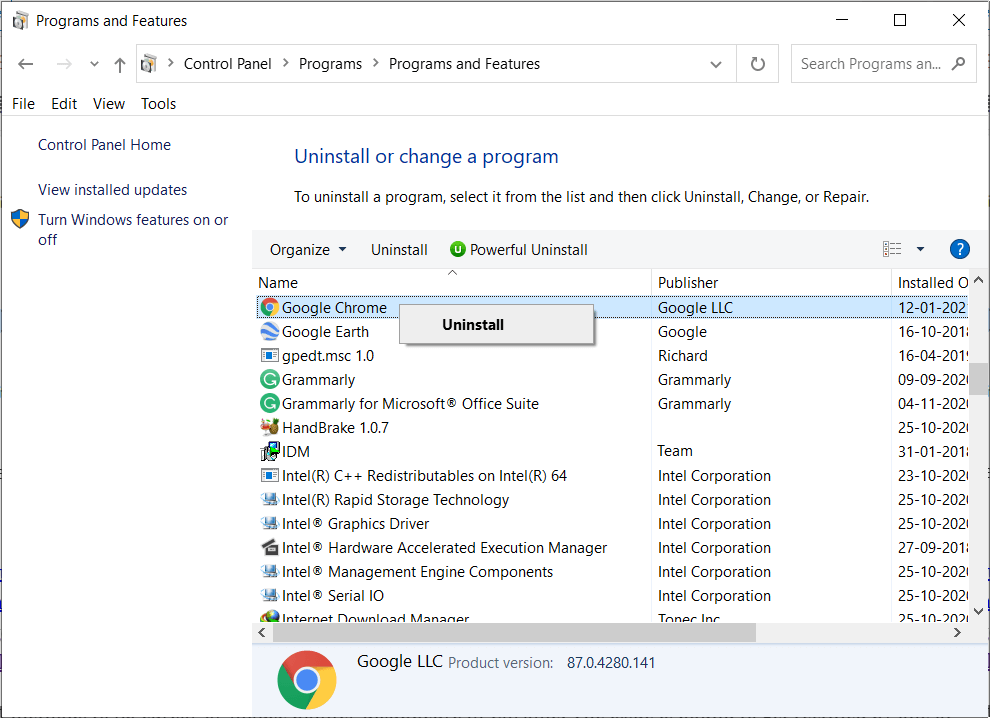
3. Navigieren Sie nun über einen beliebigen anderen Browser zur Installationsseite von Google Chrome.
4. Klicken Sie auf Chrome herunterladen, um die App herunterzuladen.
5. Öffnen Sie den Browser erneut und der Fehler sollte behoben sein.
Empfohlen:
- Fix Es besteht keine Internetverbindung, etwas ist mit dem Proxy-Server schief gelaufen
- So blockieren oder entsperren Sie Programme in der Windows Defender-Firewall
- Beheben Sie den Google Chrome-Fehler Er ist tot, Jim!
- So beheben Sie, dass Uplay nicht gestartet werden kann
Wir hoffen, dass diese Anleitung hilfreich war und Sie NET::ERR_CONNECTION_REFUSED in Chrome beheben konnten. Wenn Sie Fragen zu diesem Artikel haben, stellen Sie diese im Kommentarbereich.
